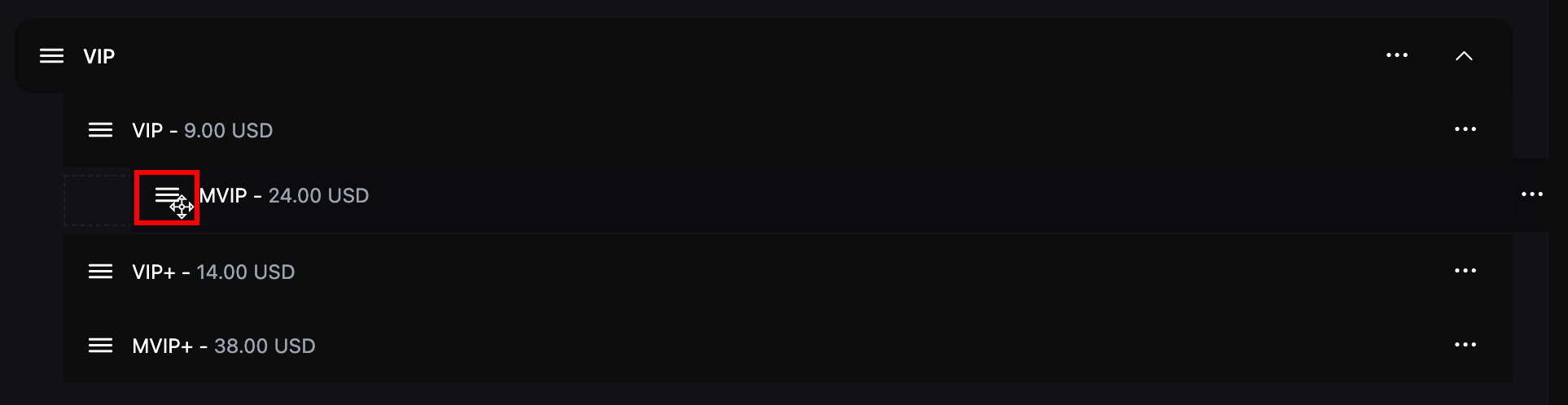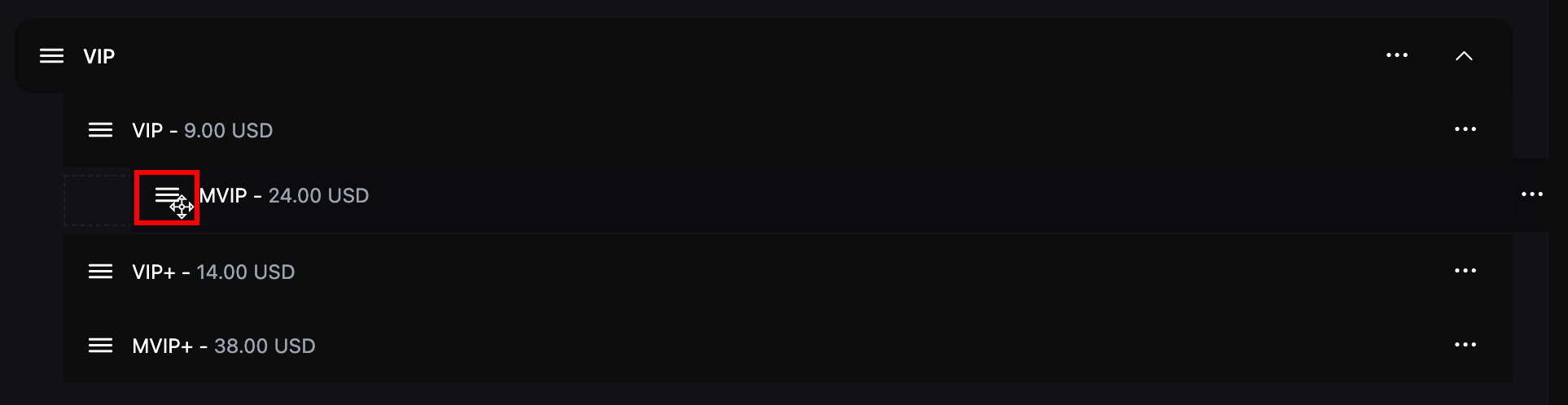Dashboard’da Ürünler için Listeleme Türleri
İki listeleme türü mevcuttur:
- Varsayılan Listeleme: Ürünler varsayılan listelemede ağaç görünümünde listelenir.
Ürünlerin veya kategorilerin sırasını değiştirmek için, sürükleme tutamacını (üç çizgi simgesi) kullanarak sürükleyip bırakın.
- Tablo Listeleme: Ürünler tablo listelemede tablo görünümünde listelenir.
Ürün nasıl oluşturulur?
Dashboard > Mağaza > Ürünler > Yeni Ekle yolunu izleyin. Aşağıdaki bilgileri sağlayarak bir ürün ekleyebilirsiniz:
- Ad: Ürünün adı.
- Kategori: Ürünün ait olduğu kategori.
- Açıklama: Ürünün kısa açıklaması.
- Görsel: Ürünü temsil eden bir görsel. Seçim ekranında dilerseniz resim kütüphanesinden hazır görselleri kullanabilir veya “Resim Yükle” sekmesinden kendi görselinizi yükleyebilirsiniz.
- Genel Sekmesi:
- Mağazada Göster: Ürünü mağazada göstermek için bu seçeneği etkinleştirin.
- Öne Çıkan Ürün mü?: Ürünü öne çıkan olarak işaretlemek için bu seçeneği etkinleştirin. Öne çıkan ürünler Ödeme sayfasında görüntülenir.
- Rol Ver: Ürünü satın aldıklarında kullanıcıya verilecek rolü seçin.
- Öncelik: Ürünün mağazadaki önceliği. En yüksek önceliğe sahip ürün ilk olarak görüntülenecektir.
- Süre Durumu: Üç seçenek mevcuttur:
- Ömür Boyu: Alıcı ürüne sonsuza kadar sahip olacaktır.
- Geçici: Alıcı ürüne sınırlı bir süre için sahip olacaktır. Süreyi gün olarak ayarlayabilirsiniz.
- Tek Kullanımlık: Alıcı ürüne tek seferlik sahip olacaktır.
- Fiyatlandırma Sekmesi:
- Fiyat: Ürünün fiyatı.
- İndirim: Üründe indirim sunmak için bu seçeneği etkinleştirin.
- İndirimli Fiyat: Ürünün indirimli fiyatı.
- İndirim Süresi Durumu: Kalıcı veya Geçici bir indirim uygulayabilirsiniz. Geçici indirimi seçerseniz, aşağıdaki bilgileri sağlamanız gerekecektir:
- İndirim Süresi: Takvimden indirim için bir bitiş tarihi ve saati seçin.
- Sınırlama Sekmesi:
- Stok: Ürünün stokunu sınırlamak için bu seçeneği etkinleştirin.
- Stok Miktarı: Ürünün stok miktarı.
- Kısıtlamalar Sekmesi:
- Gerekli Ürünler: Bu ürünü satın almak için gerekli olan ürünleri ayarlayabilirsiniz.
- Müşterinin seçilen listeden yalnızca bir ürünü satın almasını gerektir: Bu seçeneği etkinleştirerek müşterinin yalnızca seçilen listeden bir ürünü satın almasını gerektirebilirsiniz. Bu seçeneği devre dışı bırakırsanız, müşteri seçilen listedeki tüm ürünleri satın almak zorunda kalacaktır. Gerekli ürün seçmezseniz, bu seçenek işe yaramaz.
- Değişkenler Sekmesi:
- Değişkenler: Yönetim Paneli > Mağaza > Değişkenler sayfasında oluşturduğunuz değişkenleri bu ürün için seçebilirsiniz. Birden fazla değişken seçimini desteklemektedir.
- Minecraft GUI Sekmesi:
- Oyunda Göster: Kategoriyi oyunda göstermek veya gizlemek için bu seçeneği kullanabilirsiniz.
- GUI Başlığı: Oyunda kategori için bir başlık ayarlayabilirsiniz.
- GUI Açıklaması: Oyunda kategori için bir açıklama (lore) ayarlayabilirsiniz.
- GUI Öğesi: Oyunda kategoriyi temsil edecek bir öğe seçebilirsiniz.
- GUI Öğesi Model ID: GUI öğesi için özel bir model ID ayarlayabilirsiniz.
- Komutlar: Ürün satın alındığında çalıştırılacak komutlar. Ekle düğmesine tıklayarak birden fazla komut ekleyebilirsiniz.
- Komut: Çalıştırılacak komut. Komutta oyuncunun adını değiştirmek için
%username% kullanın.
- Sunucu: Komutun çalıştırılacağı sunucu.
Ürünler veya kategoriler nasıl sıralanır?
Ürünleri veya kategorileri sürükleme tutamacını (üç çizgi simgesi) kullanarak sürükleyip bırakarak sıralayabilirsiniz.
Bir ürünü farklı bir kategoriye sürükleyerek kategorisini değiştiremezsiniz. Bunun yerine, ürünün düzenleme sayfasına gidin.